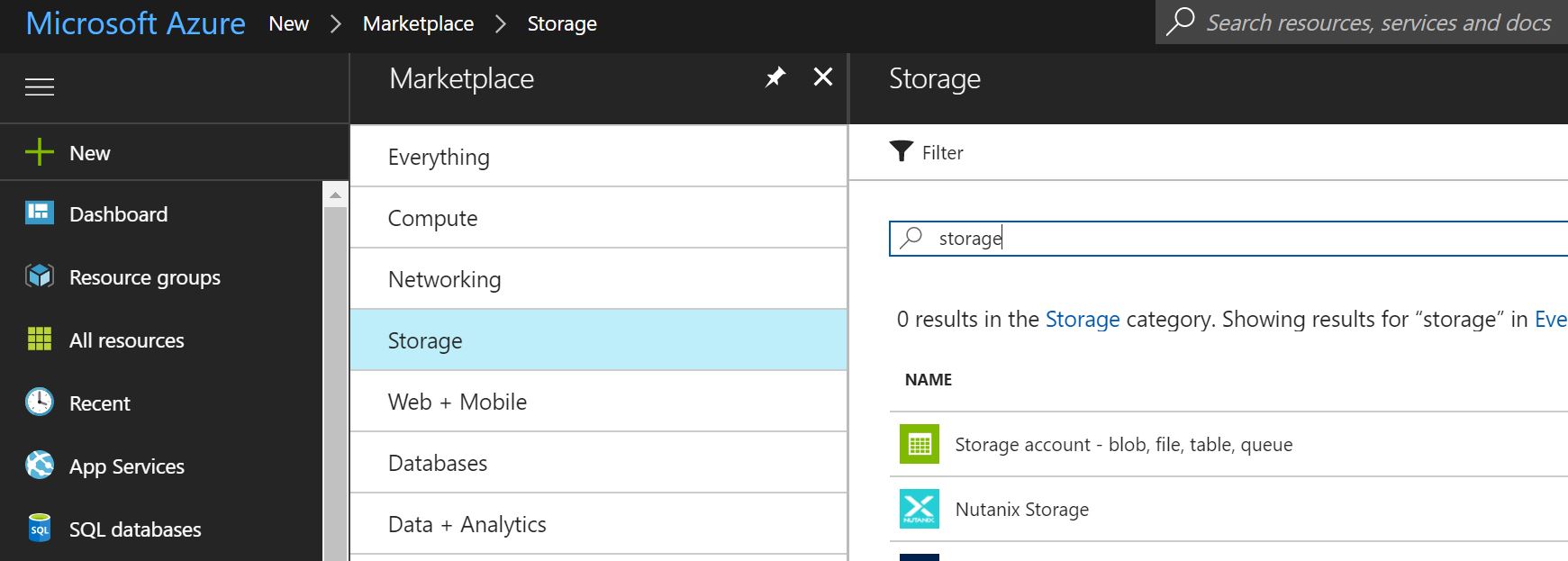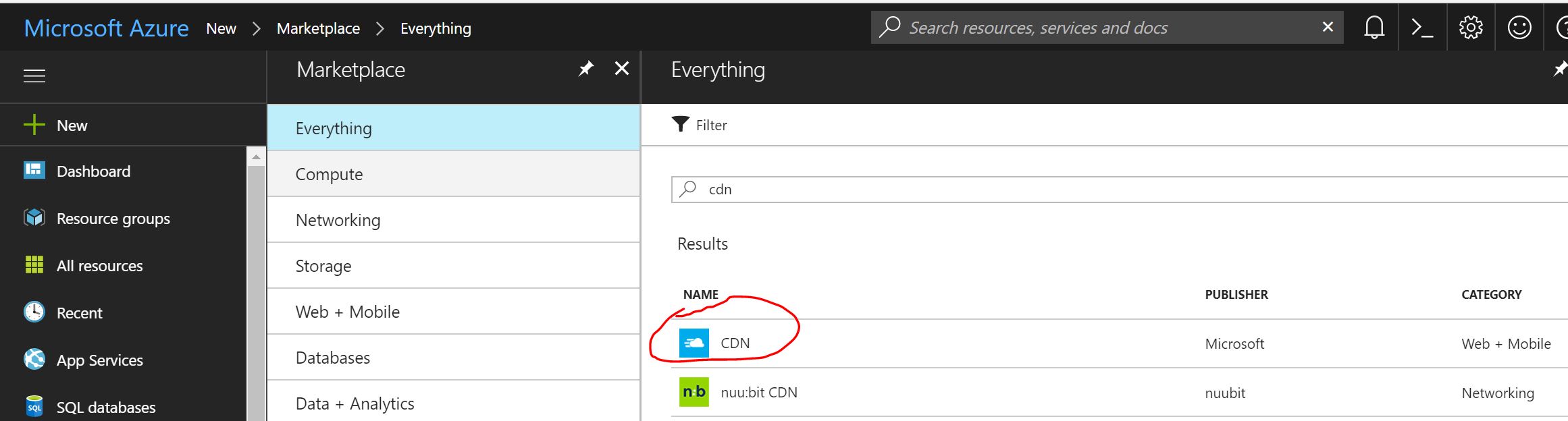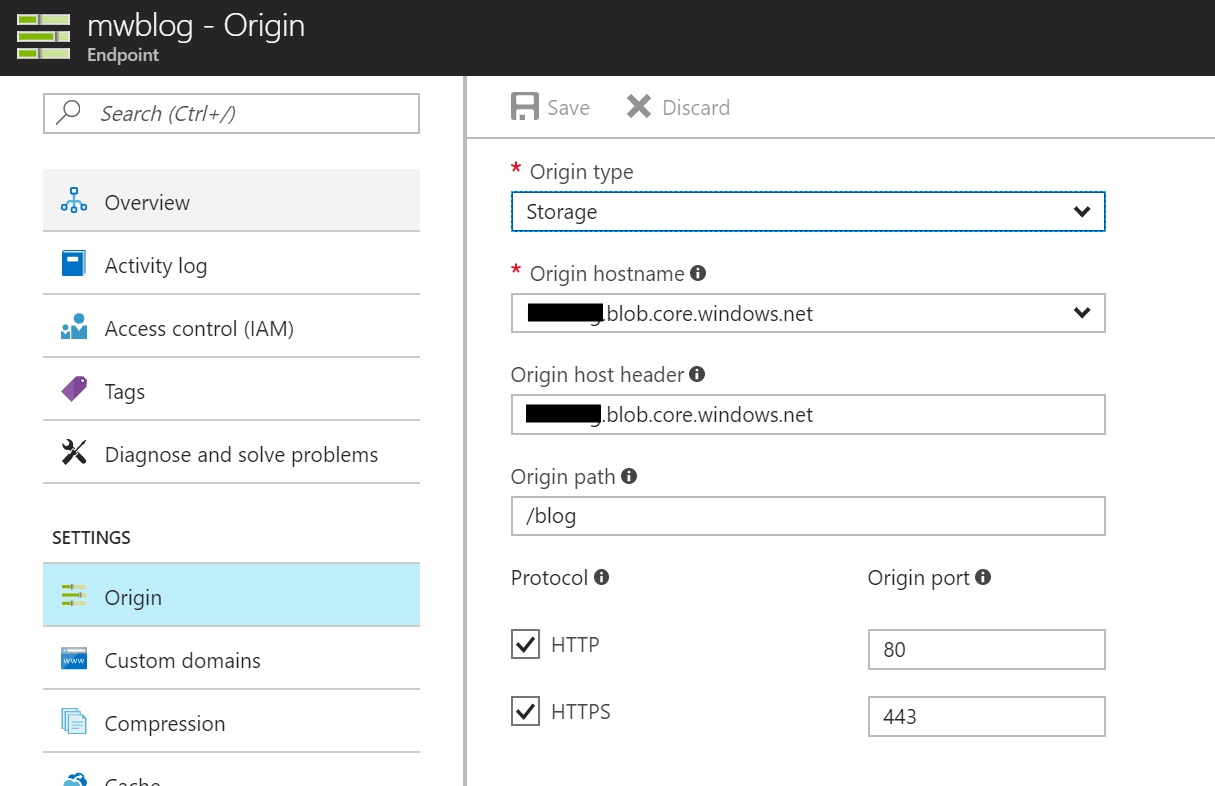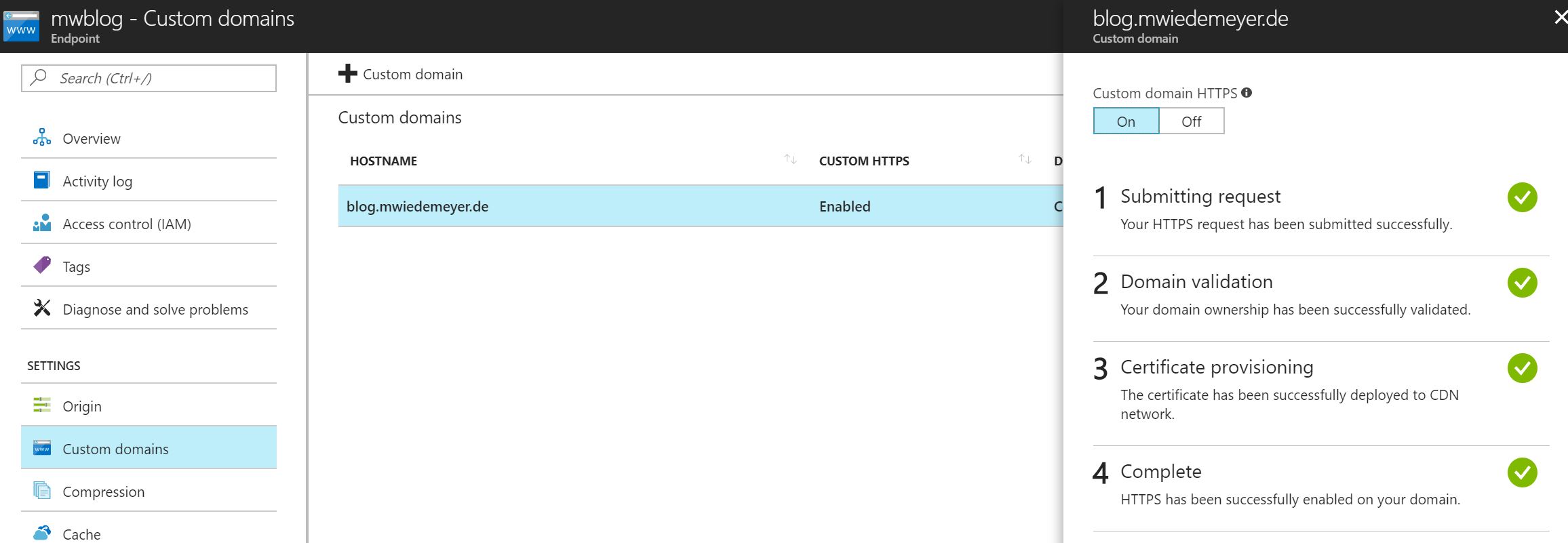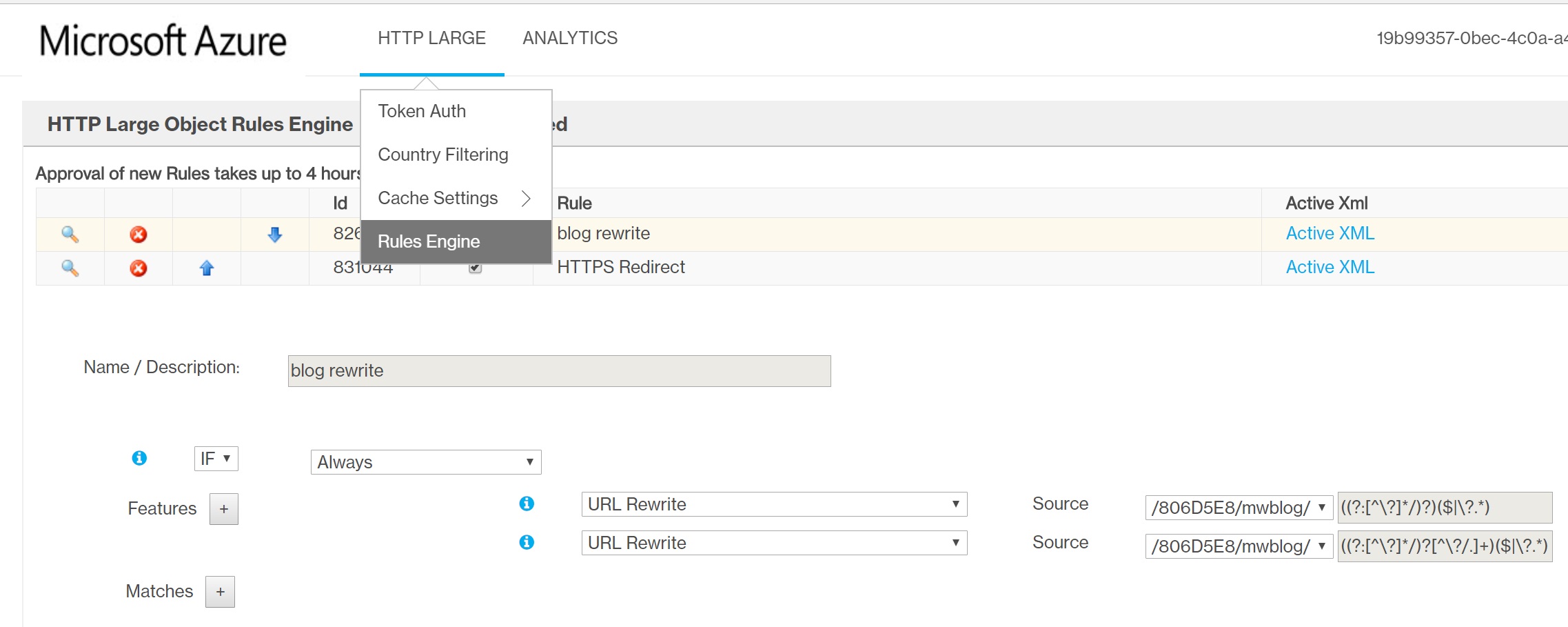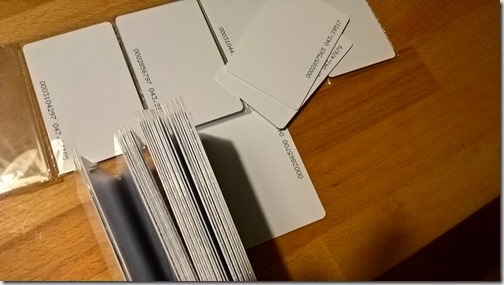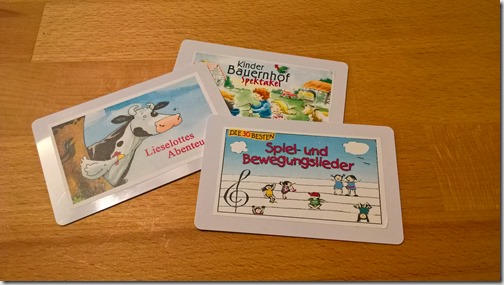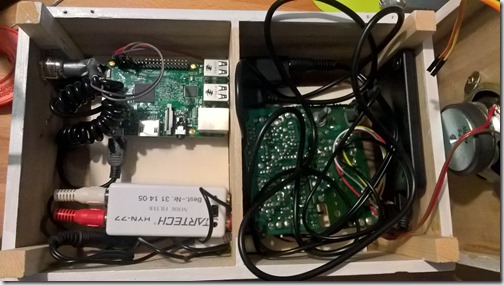Hintergrund
Wir wohnen seit Mai diesen Jahres im neuen Haus. Für mich war schon lange vor Baubeginn klar, es muss ein Smart Home werden.
Damit sind hier allerdings nicht diese Insellösungen wie Philips Hue, o.ä. gemeint sondern eine Lösung für das ganze Haus. Integriert und vor allem kein “App Home”, sondern Smart im Sinne von automatisch.
Anbietervergleich
Als erstes trifft man beim Neubau und dem Thema automatisierung auf KNX. Ein Industriestandard mit sehr vielen Herstellern und Produkten. Die Verkabelung erfolgt im Bussystem. Ein Kabel geht an jedem Schalter, jeder Lampe, jeder Steckdose, jedem Fenster, etc. vorbei. Das ist eine dezentrale Lösung und man programmiert jeden einzelnen Sensor/Aktor mit entsprechender Logik. Das ganze ist relativ teuer, Stichwort Zertifizierung der Geräte.
Nach einiger Recherche bin ich auf Loxone gestoßen. Ein österreichischer Anbieter von properitärer Hard- und Software für die Hausautomatisierung. Allerdings hat das System offene Schnittstellen zu diversen anderen Systemen, z.b. KNX, Modbus, HTTP.
Die Verkabelung erfolgt dabei sternförmig. Es handelt sich also um eine zentrale Lösung im Verteilerkasten. Jeder Schalter, jedes Licht, jedes Fenster, etc. hat ein eigenes Kabel in den Schaltschrank.
Das klingt schlimmer als es ist:

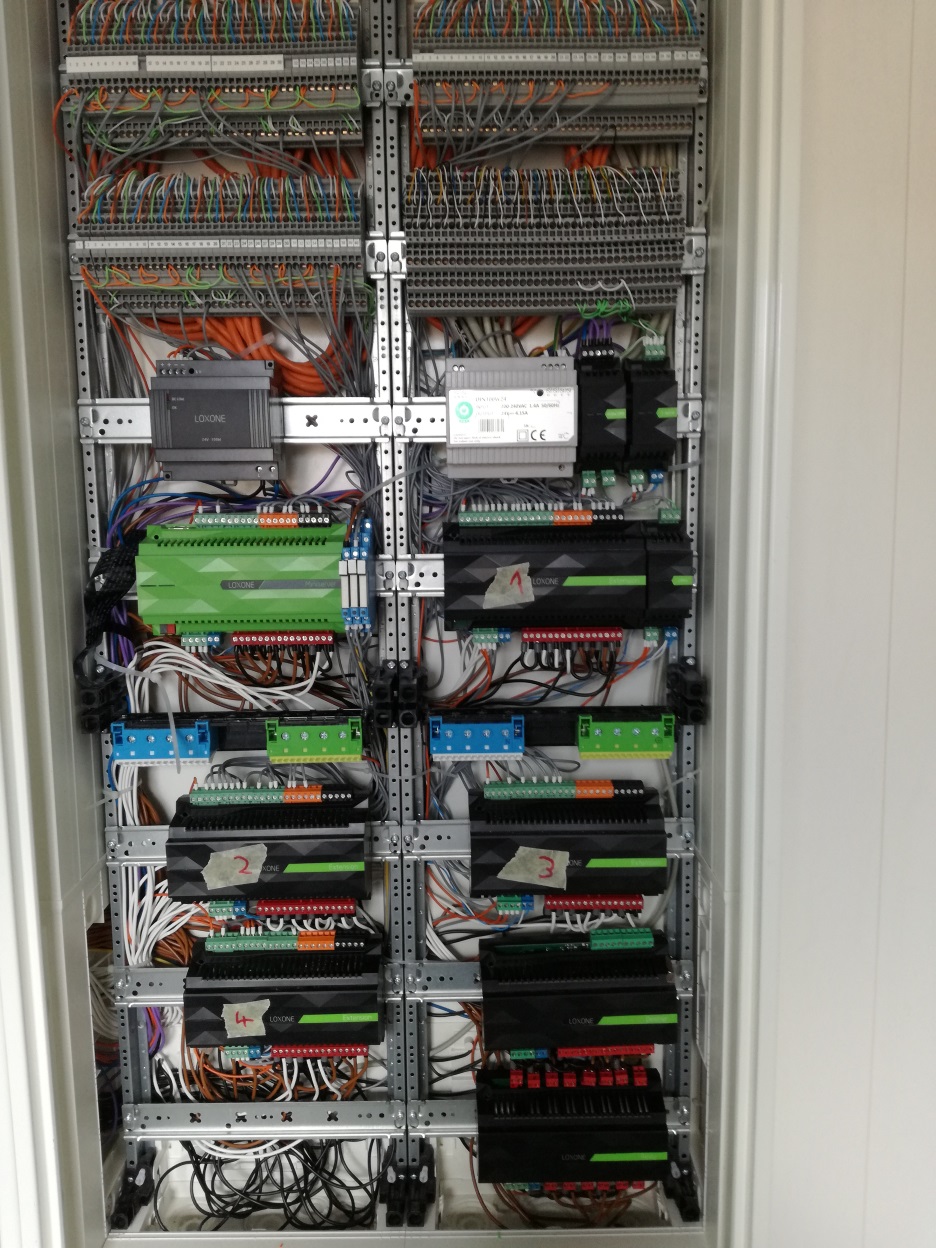
Loxone
Die Loxone Lösung besteht aus den einzelnen Hardwaremodulen mit ihren entsprechenden Ein- und Ausgängen. Dazu gehört dann noch die Software “Loxone Config”. Mit der kommt man relativ schnell zu einem funktionierenden Haus.
Neben der Automatisierung bedient man das Haus weiterhin über Standard-Taster und wenn man möchte auch über eine App.
Das Hauptziel ist aber natürlich die Automatisierung. Am besten das Haus weiß selbstständig, was zu tun ist, ohne dass ich dafür eine App oder einen Schalter benötige.
Umsetzung
Für die Umsetzung benötigt man zunächst einen Plan was alles umgesetzt werden soll.
In meinem Fall bestand die Einkaufsliste u.a. aus:
- Loxone Hardware. Soviel wie für die geplanten Ein-/Ausgänge notwendig
- Präsenzmelder in jedem Raum/Flur
- Taster anstatt Schalter
- Fensterkontakte wie z.B. diese
- Temperatursensoren
- Rauchmelder
Bei den Präsenzmeldern habe ich eine sehr kleine und geräuschlose Variante verwendet die zudem auch keine blinkenden LEDs hat. Dafür messen sie gleichzeitig die Helligkeit.
Verwendet werden sie natürlich um das Licht automatisch beim Betreten des Raumes einzuschalten (in Abhängigkeit der Helligkeit). Außerdem um z.B. die Musik zu starten.
Taster werden statt Schaltern verwendet, damit der Zustand keine Rolle spielt. Außerdem lässt sich so in Loxone auch ein Doppelklick oder lang von kurzen Klicks unterscheiden. Damit lassen sich dann unterschiedliche Lichtszenen steuern, etc.
In den meisten Räumen wird nur ein Taster verwendet um sowohl Licht als auch Rolläden zu steuern:
- Einmal drücken: Licht an/aus
- Länger als 1sek drücken: Rolladen fährt ab (oder auf, je nach aktuellem Zustand).
- Einmal drücken während der Rolladen fahrt stoppt den Rolladen
Was die Rolläden angeht dienen diese auch der automatischen Beschattung. Dafür verwende ich die Raumtemperatur (über die Temperatursensoren), den Einfallswinkel der Sonne auf die entsprechenden Fenster und ob die Sonne überhaupt scheint. Dadurch fahren die Rolläden automatisch in eine Beschattungsposition.
Mit Hilfe der Fensterkontakte fahren Rolläden automatisch hoch beim öffnen der Terrassentür, bzw. kann der Rolladen nicht runtergefahren werden wenn die Terrassentür geöffnet ist.
Die Rauchmelder sind vernetzt und über ein Relais an Loxone angebunden. Dadurch kann bei Auslösung eines Rauchmelders automatisch das Licht im gesamten Haus eingeschaltet werden und alle Rolläden für die Fluchtwege hochgefahren werden.
Wenn man nun alles mit allem vernetzt hat, sind der Phantasie keine Grenzen gesetzt. Dazu folgt dann mehr in weiteren Artikeln.